Cómo crear un formulario de solicitud de servicio de TI en línea en WordPress
Publicado: 2020-05-22¿Quiere crear un formulario de solicitud de servicio de TI en línea en WordPress? Un formulario de solicitud de servicio de TI en línea es la mejor manera para que los clientes informen sobre problemas con la computadora, problemas de conectividad a Internet u otras necesidades de servicio.
En este tutorial, le mostraremos cómo crear un formulario de solicitud de servicio de TI en línea para su sitio web de WordPress.
Haga clic aquí para comenzar a hacer su formulario de solicitud de servicio de TI en línea
¿Por qué utilizar un formulario de solicitud de servicio de TI en línea?
Como especialista en tecnología de la información, siempre recibe solicitudes que pueden variar desde problemas importantes de red hasta reemplazar el mouse de una computadora. Trabajar en TI tiene un conjunto único de problemas y frustraciones cuando se trata de servicio al cliente. Por ejemplo:
- Manejo de tickets de soporte incompletos o vagos
- Determinar a qué clientes atender primero
- Esperando llamadas telefónicas y mensajes para ser devueltos.
- Clasificación de los correos electrónicos de los clientes
- Crear un horario eficiente para las llamadas de servicio
Entonces, mientras luchas con todo esto, las llamadas telefónicas, los mensajes y los tickets de soporte siguen llegando. Entonces, ¿cómo manejas todo esto, ser más eficiente y eliminar tu estrés?
Lo que necesita es una solución de servicio de TI en línea simple que sea fácil de configurar, ahorre tiempo y le brinde la información que necesita.
Entonces, ¿por qué no probar un formulario de solicitud de servicio de TI en línea? Tomar las solicitudes de servicios de TI en línea hará que la organización y la priorización de su departamento de TI sea mucho más fácil. El uso de un formulario de solicitud de servicio de TI en línea le permite tener:
- Mejores detalles: obtenga detalles completos y fáciles de leer que pueden incluir archivos e imágenes
- Organización optimizada: todas las solicitudes son fáciles de acceder y ordenar para que pueda optimizar su trabajo
- Fácil personalización: cree formularios personalizados con herramientas de arrastrar y soltar
- Potente automatización: dirija automáticamente a los clientes al empleado de TI o la página web adecuados
- Información que se puede compartir: notifique a su equipo de TI cuando lleguen nuevos envíos al instante
- Automatización : envíe tickets de soporte directamente a su plataforma de servicio de asistencia utilizando una integración de FreshDesk WordPress
Entonces, ahora que sabe por qué necesita un formulario de solicitud de TI en línea en su sitio web de WordPress, le mostraremos lo fácil que es crear el suyo.
Cómo crear un formulario de solicitud de servicio de TI en línea
WPForms es la forma más sencilla de crear un formulario de solicitud de servicio de TI en línea. WPForms Pro tiene una colección masiva de plantillas prefabricadas para cada nicho y negocio.
Paso 1: Cree un formulario de solicitud de servicio de TI en línea en WordPress
Comenzar es simple. Simplemente instale y active el complemento WPForms. Si necesita ayuda, consulte nuestra guía paso a paso sobre cómo instalar un complemento en WordPress.
Primero, debe instalar y activar el complemento Form Templates Pack. Para hacer esto, vaya a WPForms »Complemento y busque el que está etiquetado como Complemento Paquete de plantillas de formulario . A continuación, haga clic en Instalar complemento .
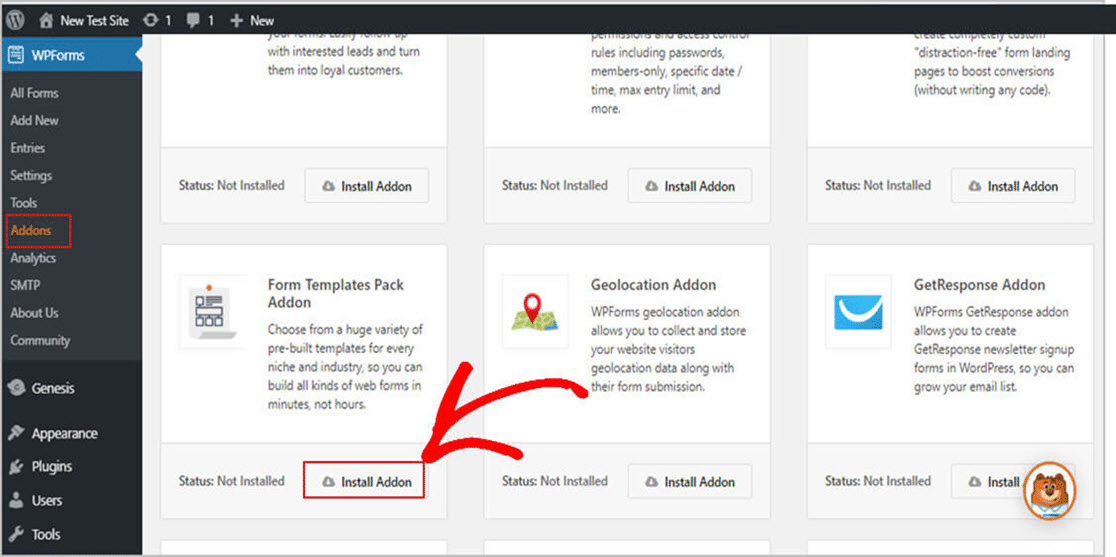
Bien, ya que activó el complemento, puede crear su nuevo formulario.
A continuación, haga clic en WPForms »Agregar nuevo y escriba un nombre para su formulario de solicitud de servicio de TI en línea. No te quedes atascado aquí. Le mostraremos cómo puede cambiar el nombre de su formulario en solo un minuto.
Ahora, desplácese hacia abajo hasta el área etiquetada Plantillas adicionales y escriba " IT " en la barra de búsqueda. Luego seleccione el Formulario de solicitud de servicio de TI .
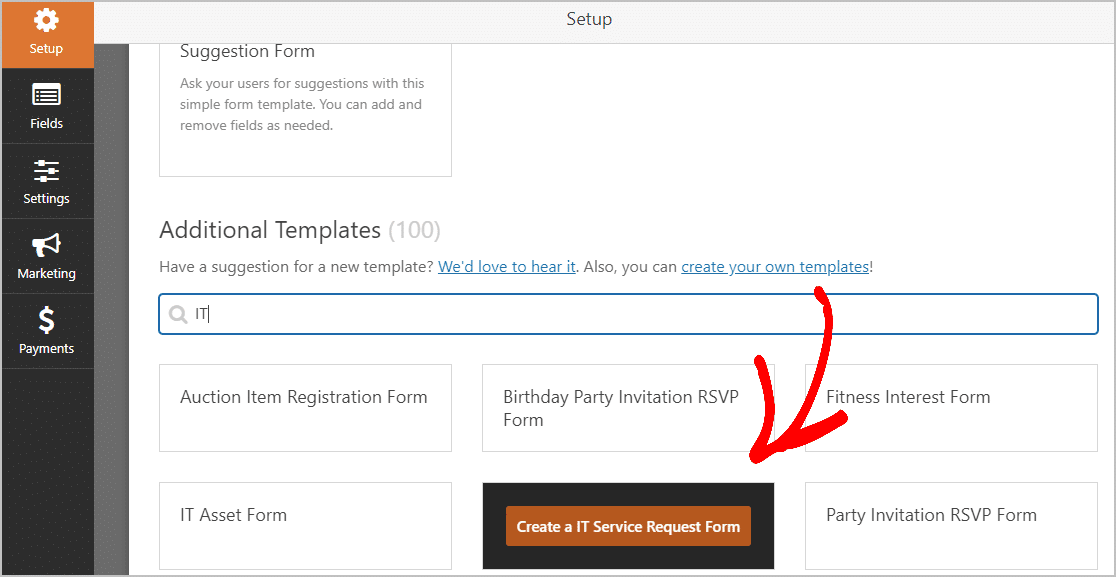
Una vez que se cargue su plantilla de formulario, notará que ya hay varios campos en el formulario. Puede cambiarlos si lo desea. WPForms hace que sea muy fácil agregar, eliminar, organizar y editar cualquiera de estos campos.
Estos son los campos predeterminados que encontrará en su formulario de solicitud de servicio de TI en línea:
- Nombre
- Correo electrónico
- Teléfono
- Departamento
- ¿Con qué estás teniendo problemas?
- Computadora
- Proyector
- Dispositivo móvil / tableta
- Conexión a Internet / red
- Otro
Una de las mejores características de WPForms es que puede agregar más campos a su formulario con solo arrastrar y soltar.
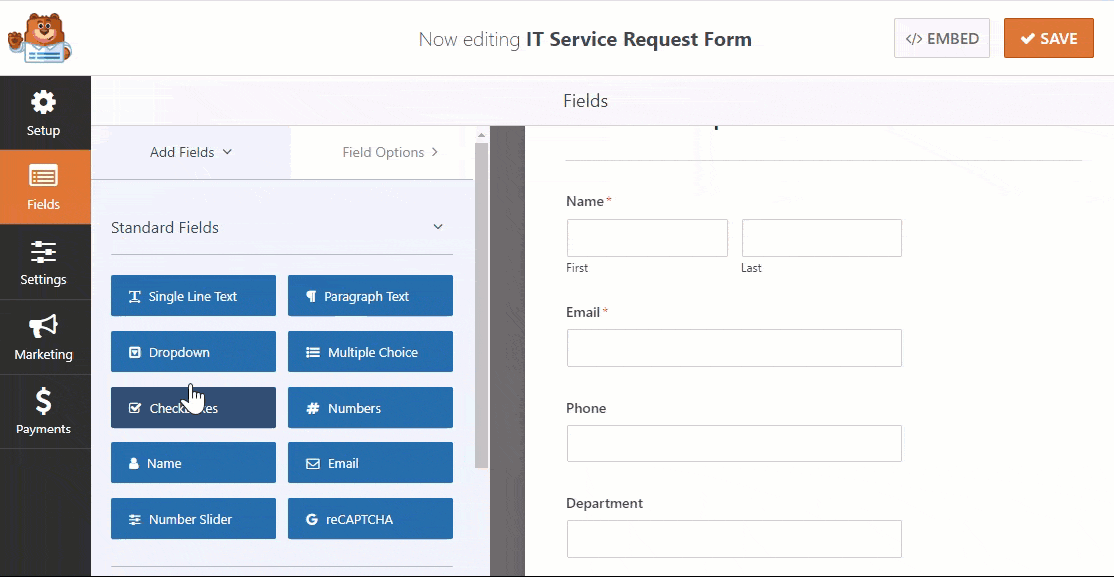
A continuación, si desea editar un campo, simplemente haga clic en él y realice los cambios. También puede reorganizar el orden de los campos en su formulario de solicitud de servicio de TI. Simplemente haga clic en el campo, arrástrelo a la posición y luego suéltelo.
Si su departamento de TI cobra una tarifa, puede aceptar pagos fácilmente directamente en su formulario de solicitud de servicio de TI en su sitio de WordPress. Puede aceptar pagos mediante Stripe, Authorize.Net o PayPal. Si necesita un poco de ayuda para configurarlo, tenemos una excelente documentación sobre cómo permitir que los usuarios elijan un método de pago.
Si no está seguro de qué pasarela de pago usar, consulte nuestro artículo que lo ayudará a decidir cuál es mejor, Stripe o PayPal.
Una vez que haya terminado de personalizar su formulario, simplemente haga clic en Guardar .
Paso 2: Configure las opciones de su formulario
Ahora, configuremos algunos ajustes. Para comenzar, vaya a Configuración »General .
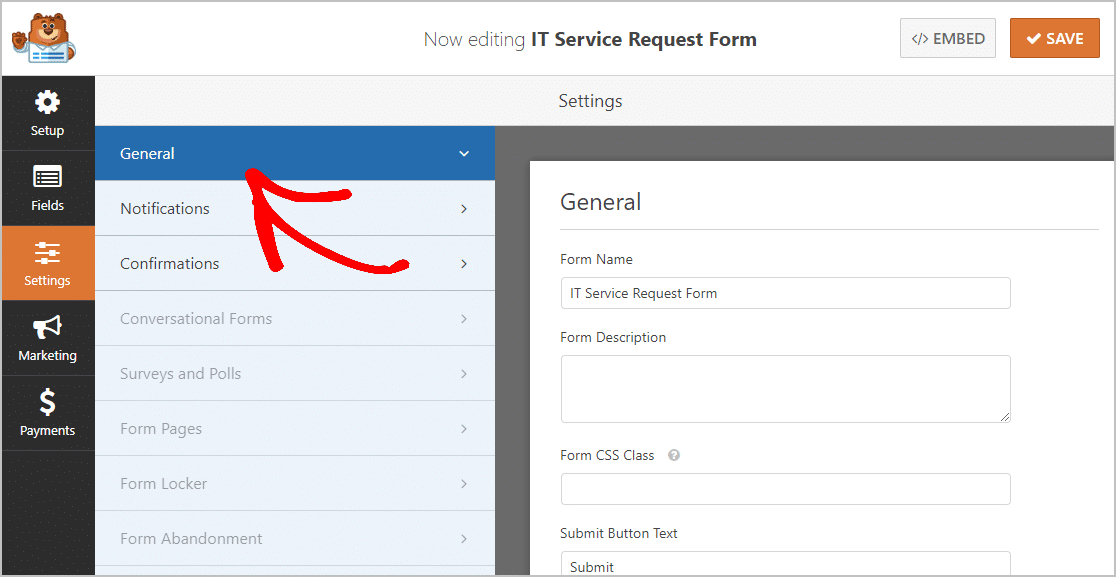
En esta pantalla puede configurar:
- Nombre del formulario: aquí es donde puede cambiar el nombre de su formulario de solicitud de servicio de TI en línea.
- Descripción del formulario: este es un excelente lugar para dejar una nota sobre el formulario.
- Enviar texto del botón: cambie el texto que se muestra en el botón de envío. Puede personalizarlo para que diga "Envíe su solicitud".
- Prevención de correo no deseado: detenga el correo no deseado de los formularios de contacto con la función antispam, hCaptcha o Google reCAPTCHA. La casilla de verificación antispam se marca automáticamente en todos los formularios nuevos.
- Formularios AJAX: habilite la configuración AJAX sin recargar la página.
- Mejoras de GDPR: puede deshabilitar el almacenamiento de información de entrada y detalles de usuario, como direcciones IP y agentes de usuario, para cumplir con los requisitos de GDPR. Además, consulte nuestras instrucciones paso a paso sobre cómo agregar un campo de acuerdo GDPR a su formulario de contacto simple.
Cuando haya terminado, haga clic en Guardar .

Sigue adelante. Casi has completado tu formulario.
Paso 3: Configure las notificaciones de su formulario
Las notificaciones son excelentes porque le permiten saber cuando un cliente ha enviado un formulario de solicitud de servicio de TI en línea en su sitio web.
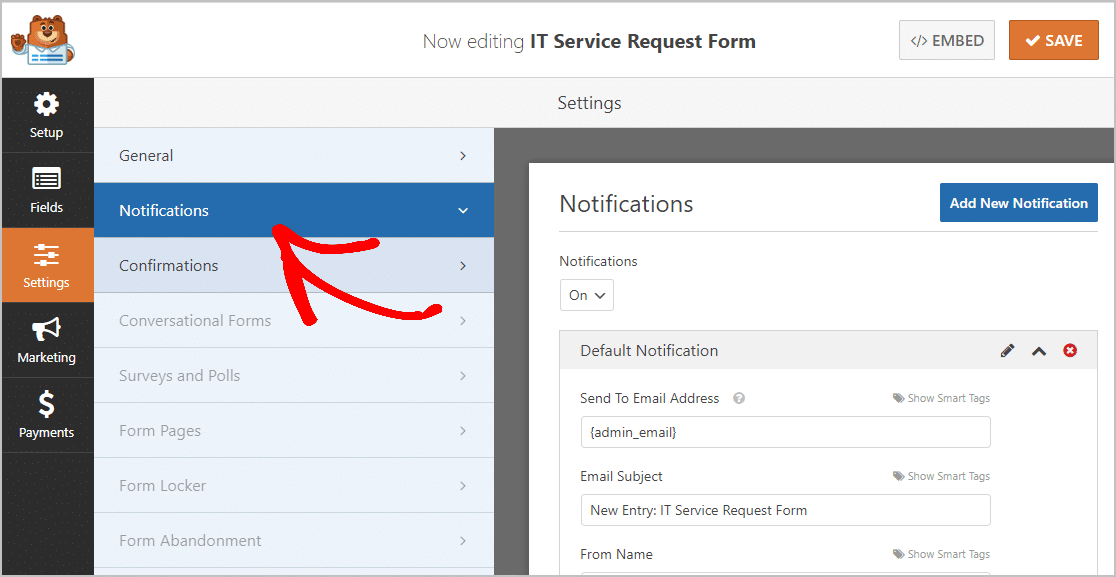
Ni siquiera necesita tocar esta configuración porque WPForms la tiene habilitada de forma predeterminada. Si utiliza la función Etiquetas inteligentes, también puede enviar notificaciones por correo electrónico al resto de su equipo de TI cuando reciba una nueva solicitud de servicio. Las etiquetas inteligentes lo ayudarán a aprovechar al máximo la programación de su equipo.
Si necesita alguna orientación sobre el uso de esta función, consulte nuestra documentación sobre cómo configurar las notificaciones de formulario en WordPress. También puede notificar a más de una persona cuando se envía un formulario de solicitud de servicio de TI en línea.
Por ejemplo, puede enviarse una notificación a usted mismo, a la persona que envió el formulario de solicitud de servicio, a sus supervisores de TI y a otras personas. Para obtener ayuda, consulte nuestro sencillo tutorial paso a paso sobre cómo enviar múltiples notificaciones de formulario en WordPress.
Por último, querrá marcar su correo electrónico con el logotipo de su empresa de TI, para que toda su correspondencia por correo electrónico se vea coherente. Para hacer esto, consulte esta guía sobre cómo agregar un encabezado personalizado a su plantilla de correo electrónico.
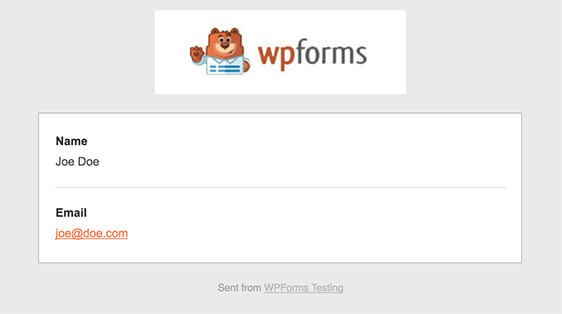
Paso 4: Configure las confirmaciones de su formulario
Un mensaje de confirmación es lo que se envía a la persona una vez que ha enviado el formulario. Las confirmaciones le permiten a las personas saber que ha recibido su solicitud y le permiten decirles qué paso deben dar a continuación.
Hay 3 tipos de confirmación en WPForms:
1. Mensaje: WPForms viene con un mensaje de confirmación escrito previamente, un mensaje simple que informa a los clientes que su solicitud se está procesando. Naturalmente, puede reformular el mensaje si lo desea. Si no está seguro de por dónde empezar, hay algunos mensajes de éxito que le ayudarán a empezar a escribir el suyo.
2. Mostrar página: esta opción enviará a aquellos que hayan enviado una página de formulario de solicitud en su sitio. Por ejemplo:
- Página de agradecimiento : si decide hacer esto, consulte nuestro tutorial sobre cómo redirigir a su visitante a una página de agradecimiento. También querrá leer nuestros dos artículos sobre la creación de páginas de agradecimiento eficaces.
- Página de solución rápida : puede crear una lista de soluciones simples para problemas comunes que los clientes pueden solucionar rápidamente.
- Página de especialista: utilice nuestra función de formulario de conversación para redirigir solicitudes específicas a uno de sus especialistas.
3. Ir a URL (redireccionamiento): esta opción de confirmación envía a aquellos que han enviado un formulario de solicitud de servicio de TI en línea a una página que ha elegido en un sitio web diferente.
Bien, ahora configuraremos un mensaje personalizado que sus invitados verán cuando envíen un formulario de solicitud de TI en su sitio web de WordPress.
Para comenzar, haga clic en la pestaña Confirmación en el Editor de formularios justo debajo de Configuración .
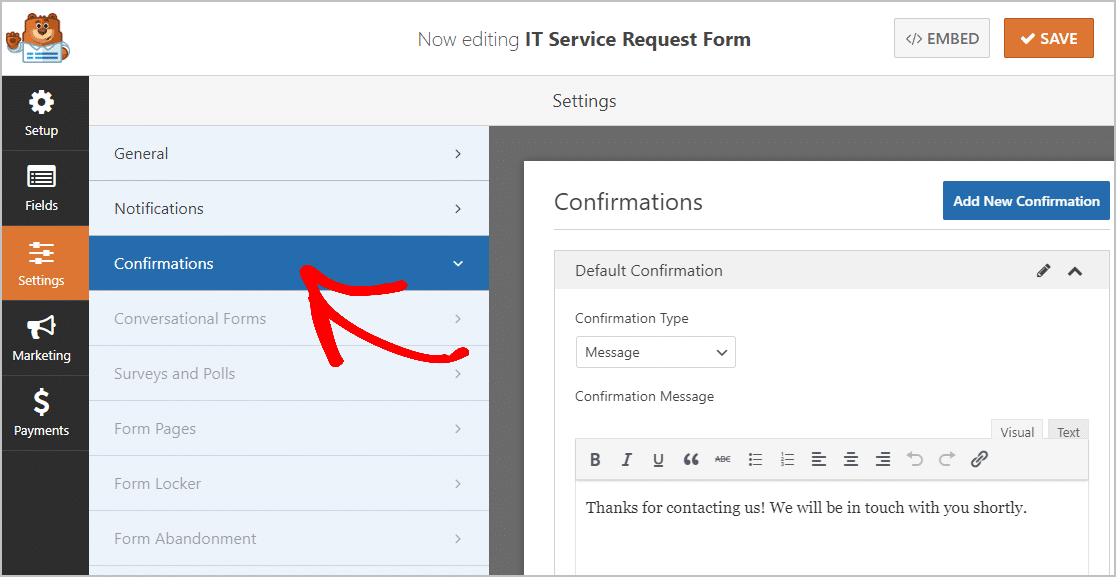
Luego, personalice su mensaje de confirmación. Una vez que haya terminado, asegúrese de hacer clic en Guardar . Para obtener ayuda con otros tipos de confirmación, consulte nuestra documentación sobre cómo configurar confirmaciones de formulario. Sólo un paso más.
Paso 5: agregue su formulario de solicitud de servicio de TI en línea a su sitio de WordPress
Ahora que ha terminado de crear su formulario de solicitud de servicio de TI en línea, solo necesita agregarlo a su sitio web de WordPress.
¿Listo?
WPForms le permite colocar sus formularios en publicaciones de blog, páginas y widgets de la barra lateral. Para comenzar, simplemente cree una nueva página o publicación en WordPress, o puede actualizar una existente si lo desea.
A continuación, haga clic dentro del primer bloque, que es el área en blanco justo debajo del título de la página, una vez que se abre escriba en WPForms, luego haga clic en el icono de WPForms .

Verá el widget WPForms dentro de su bloque. Ahora, haga clic en el menú desplegable de WPForms y seleccione el formulario que acaba de crear.
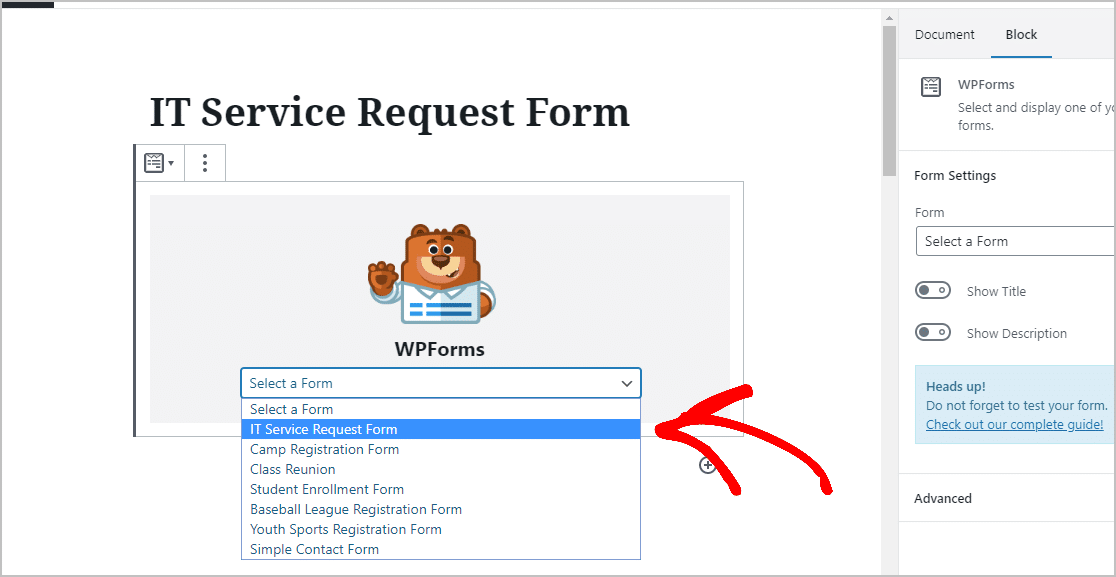
A continuación, haga clic en Vista previa y podrá ver cuál es su nuevo formulario de solicitud de servicio de TI en línea, tal como aparecerá en su sitio web.
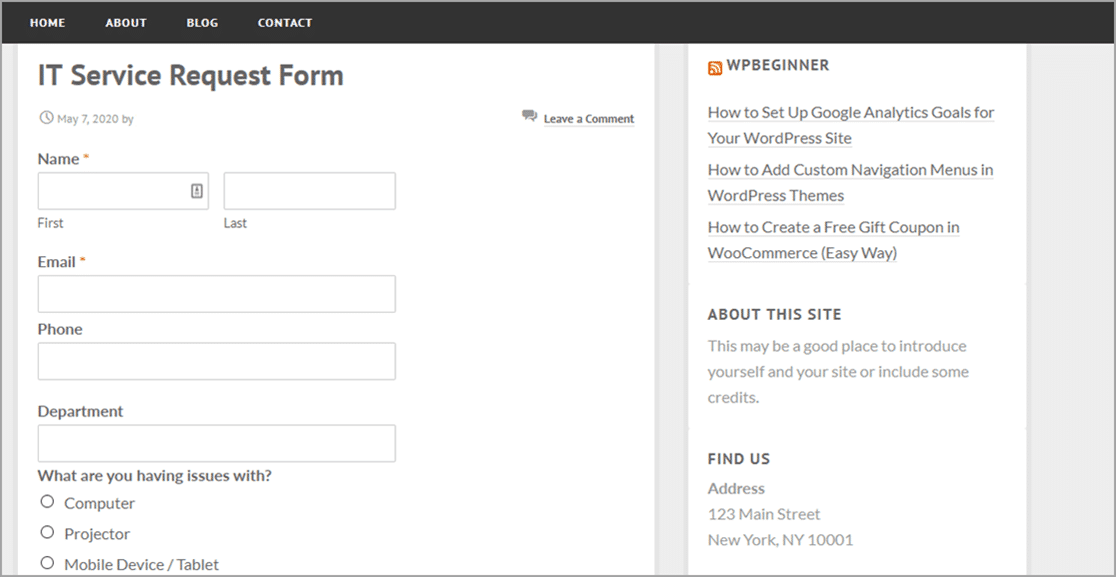
Una vez que esté satisfecho con su apariencia, simplemente presione el botón Publicar y su formulario de solicitud de servicio se publicará en Internet.
También puede ver sus formularios de solicitud. Simplemente consulte nuestra guía completa para las entradas de formularios. WPForms facilita ver, buscar, filtrar, imprimir y eliminar formularios de solicitud de TI, y hace que programar sus llamadas de servicio sea mucho más fácil.
Haga clic aquí para comenzar a hacer su formulario de solicitud de servicio de TI en línea
Pensamientos finales
¡Felicidades! ¡Lo hiciste! Ahora sabe cómo crear un formulario de solicitud de servicio de TI en línea en WordPress. Para que sea aún más fácil para sus clientes ponerse en contacto, puede agregar un formulario de solicitud y devolución de llamada a su base de conocimientos.
¿Su equipo de TI alquila equipos? Consulte nuestra publicación sobre cómo crear un formulario de pago de equipos en WordPress.
¿Entonces, Qué esperas? Empiece hoy mismo con el plugin de formularios de WordPress más potente. WPForms Pro incluye un formulario de solicitud de servicio de TI en línea gratuito y ofrece una garantía de devolución de dinero de 14 días.
Y si disfrutó de esta publicación, síganos en Facebook y Twitter para obtener más tutoriales gratuitos de WordPress.
